Korekce aberace objektivu (zkreslení obrazu nebo rozmazání barev) v programu Digital Photo Professional verze 4.x
ID dotazu: 8202121000
Datum vydání: 28 ledna 2020
Řešení:
Funkce korekce aberace objektivu
Snadno můžete provádět korekce poklesů vinětace, zkreslení objektu a rozmazání barev způsobených fyzikálními charakteristikami objektivu nebo mírnou zbytkovou odchylkou.Aberace můžete opravit pouze na snímcích RAW, které byly vyfotografovány pomocí kompatibilních objektivů. Snímky typu JPEG nebo TIFF nelze korigovat.
Korekce můžete provádět v případě jakékoli z následujících pěti aberací, a to buď jednotlivě, nebo najednou.
Jevy, které lze opravit:
- Korekce
- Chromatic aberration (Chromatická vada) (rozptyl barev, který se projevuje na okrajích snímku)
- Color blur (Rozmazání barev) (modré nebo červené barevné šmouhy, které se občas objeví na okrajích osvětlené oblasti snímku)
- Distortion (Zkreslení)
- Diffraction (Difrakce)
DŮLEŽITÉ
K použití této funkce je nutné nainstalovat nástroj EOS Lens Registration Tool (verze 1.4.20 nebo pozdější).
POZNÁMKA
- Můžete opravovat také snímky typu RAW pořízené pomocí kompatibilního objektivu i v případě, že byl připojen konvertor.
- Můžete opravovat také snímky typu RAW vyfotografované pomocí objektivu EF50mm f/2.5 Compact Macro opatřeného konvertorem Life Size Converter EF.
- Funkce korekce aberace není dostupná pro snímky pořízené pomocí jiných objektivů, než které jsou uvedeny v seznamu „Kompatibilní objektivy“. Z tohoto důvodu nejsou zahrnuty a nelze je použít.
- Funkce korekce aberace objektivu není dostupná pro snímky typu RAW s více expozicemi vytvořené ve fotoaparátu.
- Objektivy EF Cinema (objektivy CN-E) nejsou kompatibilní.
Korekce aberace objektivu
Aberaci objektivu lze korigovat pomocí následujícího postupu.1. Spusťte program Digital Photo Professional verze 4.x, zobrazí se hlavní okno.
2. V hlavním okně poklepejte na snímek RAW, který chcete opravit, čímž zobrazíte obrazovku pro úpravy a paletu nástrojů.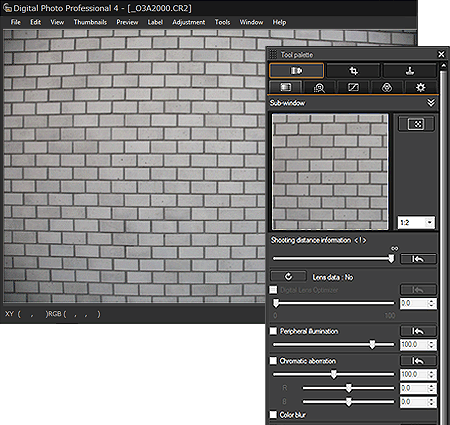
REFERENCE
Pokud se paleta nástrojů nezobrazí, vyberte v části [View/Zobrazit] v nabídce možnost [Tool palette/Paleta nástrojů].
3. Vyberte kartu [ ] a zaškrtněte položky, které chcete opravit.
] a zaškrtněte položky, které chcete opravit.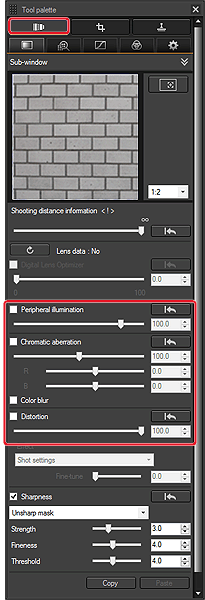
4. Na následujícím obrázku byly zaškrtnuty položky [Peripheral Illumination/Periferní osvětlení] a [Distortion/Zkreslení].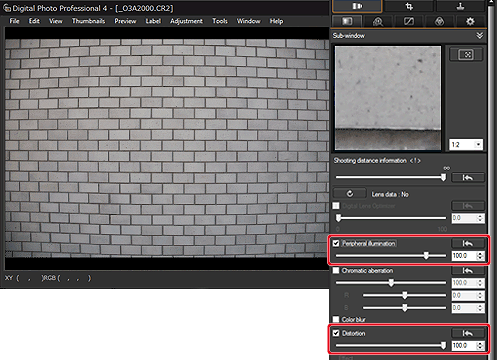
5. Rozsah korekce upravíte přetažením jezdce.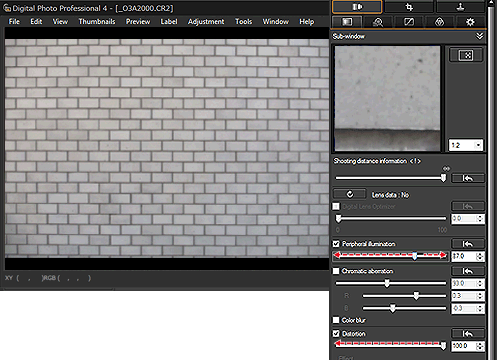
REFERENCE
Červenou chromatickou aberaci lze korigovat pomocí jezdce [R] u možnosti [Chromatic aberration/Chromatická aberace] a modrou chromatickou aberaci pomocí jezdce [B].
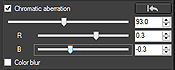
6. V hlavním okně se na snímku zobrazí značka [  ], která označuje korekci aberace objektivu.
], která označuje korekci aberace objektivu.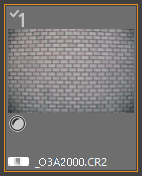
POZNÁMKA
Posuvník informace o vzdálenosti při snímání
- Při korekci snímků typu RAW, pokud byla pro snímek uložena informace o vzdálenosti při snímání, se posuvník automaticky nastaví podle této informace o vzdálenosti při snímání. Pokud však není ke snímku uložena informace o vzdálenosti při snímání, nastaví se jezdec posuvníku automaticky do pravé krajní polohy na nekonečno a nad jezdcem se zobrazí symbol [<!>]. Pokud vzdálenost při snímání není nekonečno, můžete ji detailně nastavit posouváním jezdce posuvníku, zatímco budete sledovat obrazovku.
- U snímků typu RAW pořízených objektivem MP-E 65mm f/2.8 1-5x Macro Photo nebo EF 50mm f/2.5 Compact Macro s konvertorem Life Size Converter EF se indikátor jezdce změní na [Magnification factor/Faktor zvětšení].
- Nastavení jezdce [Shooting distance information/Informace o vzdálenosti při snímání] je platné pro všechny zaškrtnuté položky korekce.
- Pokud objektiv nevyžaduje úpravu pomocí jezdce [Shooting distance information/Informace o vzdálenosti při snímání], nelze jezdec použít.
Tímto krokem jste dokončili proces korekce aberace objektivu.
Související informace
Použitelné modely
- EOS 1000D
- EOS 100D
- EOS 1100D
- EOS 1200D
- EOS 1300D
- EOS 2000D
- EOS 200D
- EOS 20D
- EOS 20Da
- EOS 250D
- EOS 30D
- EOS 350D
- EOS 4000D
- EOS 400D
- EOS 40D
- EOS 450D
- EOS 500D
- EOS 50D
- EOS 550D
- EOS 5D
- EOS 5D Mark II
- EOS 5D Mark III
- EOS 5D Mark IV
- EOS 5DS
- EOS 5DS R
- EOS 600D
- EOS 60D
- EOS 60Da
- EOS 650D
- EOS 6D
- EOS 6D Mark II
- EOS 700D
- EOS 70D
- EOS 750D
- EOS 760D
- EOS 77D
- EOS 7D
- EOS 7D Mark II
- EOS 800D
- EOS 80D
- EOS 90D
- EOS M
- EOS M2
- EOS-1D C
- EOS-1D Mark II
- EOS-1D Mark II N
- EOS-1D Mark III
- EOS-1D Mark IV
- EOS-1D X
- EOS-1D X Mark II
- EOS-1D X Mark III
- EOS-1Ds Mark II
- EOS-1Ds Mark III